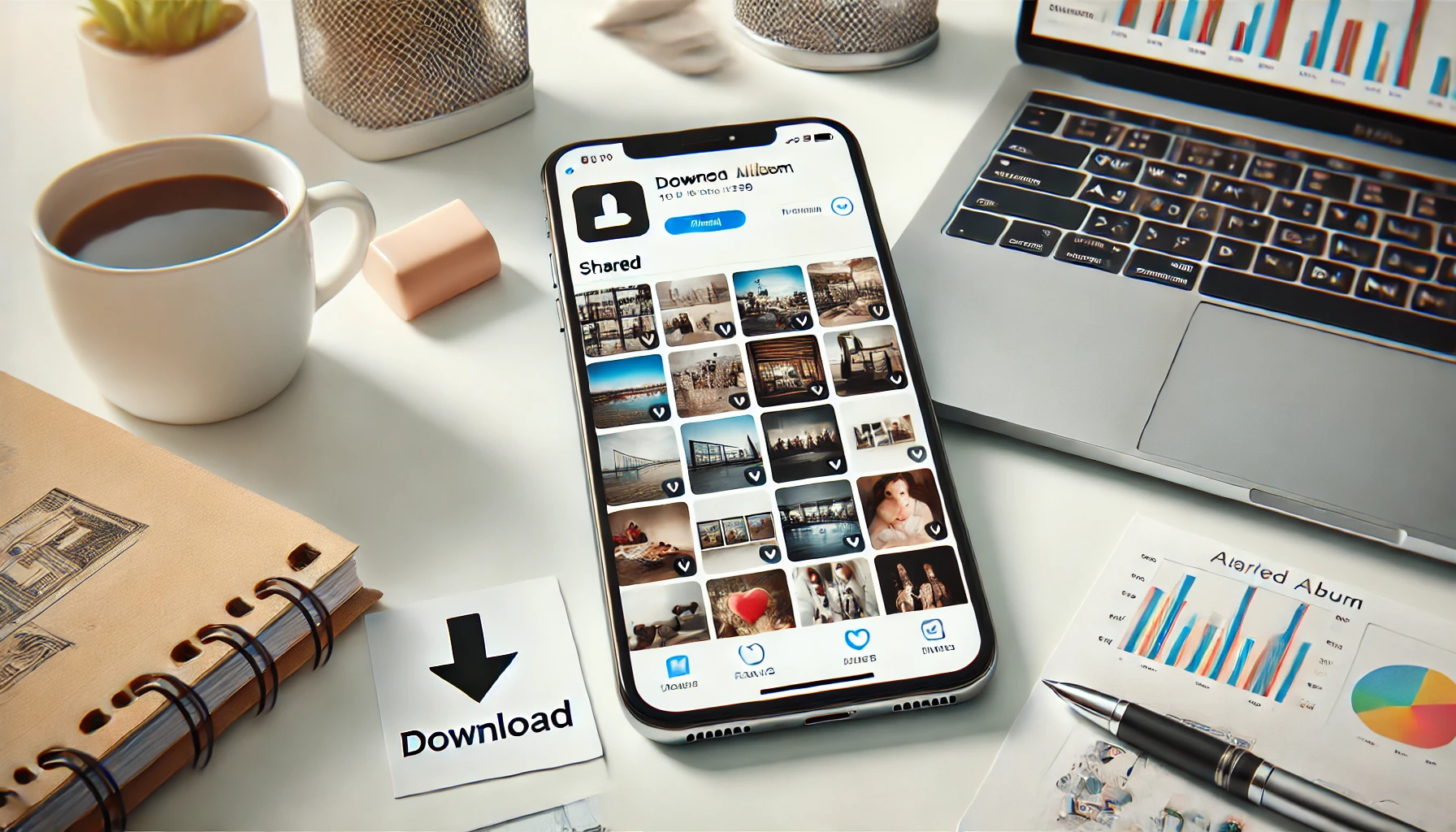📸 共有アルバムの仕組みと使い方!
iPhoneの 「共有アルバム」 ってめちゃくちゃ便利!✨
家族や友達と 写真や動画をサクッとシェア できる機能なんだけど、 iCloudの容量を消費しない って知ってた?💡
旅行の思い出やイベント写真を グループで共有 したり、家族で 日常の写真を交換 するのにぴったり!📲💖
しかも、 iPhone・iPad・Mac・Windows PC でもアクセスOK!
📌 共有アルバムでできること
✅ 最大5000枚 の写真や動画を保存できる!
✅ 参加メンバーも写真や動画を追加可能!
✅ 「いいね」やコメント でコミュニケーションできる!
✅ iCloudのストレージを圧迫しない!
でも… 「どうやってダウンロードすればいいの?」 って悩む人も多いはず💦
次のセクションでは、共有アルバムから 写真&動画をスムーズに保存する方法 を詳しく解説するよ!📥✨
📸 どんな写真&動画を共有できる?
「何でもシェアできる!」と思いがちだけど、実は いくつか制限 があるよ⚠️
| 項目 |
制限内容 |
| 写真の最大解像度 |
2048ピクセル(パノラマ写真は5400ピクセル) |
| 動画の最大時間 |
15分まで |
| 動画の最大サイズ |
720pまで |
| 対応フォーマット |
JPEG、PNG、GIF、TIFF、MP4、MOV |
💡 ポイント!
➡ 4K動画や1080pの高画質動画は自動で圧縮される!
➡ 画質を落とさず保存したいなら、別の方法でシェアが必要!(後で解説するよ!)
📸 共有アルバムの作り方&参加方法
✅ 共有アルバムを作成する方法
1️⃣ 「写真」アプリ を開く
2️⃣ 「アルバム」タブ を開き、左上の「+」をタップ
3️⃣ 「新規共有アルバム」 を選択
4️⃣ アルバムの名前を決める(例:「家族旅行2024」)✈️📷
5️⃣ 共有したい相手を追加(Apple IDのメールアドレスを入力)
6️⃣ 「作成」ボタンをタップ! 🎉
これで アルバムが完成! 好きな写真や動画を追加して、招待した相手とシェアできるよ📸✨
✅ 共有アルバムに招待&参加する方法
📩 招待された人の参加方法
1️⃣ 「写真」アプリ を開く
2️⃣ 「For You」タブ をタップ
3️⃣ 「共有アルバムの招待」 を確認して「承認」!
👫 追加でメンバーを招待する方法
1️⃣ 共有アルバムを開く
2️⃣ 右上の「人型アイコン」 をタップ
3️⃣ 「参加者を追加」 を選択
4️⃣ 招待したい人のメールアドレスを入力して送信!
これで 家族や友人も参加できる! 🎉✨
⏳ 共有アルバムの保存期限&制限は?
✅ 保存期限なし!(iCloudとは違って、勝手に消えない)
✅ 最大5000枚までOK!
✅ iCloudのストレージを使わない!
でも、写真をアップした本人が削除すると、その写真は消えちゃう!⚠️
💡 大事な写真や動画は、早めにダウンロードしておこう!
📥 iPhoneの共有アルバムから写真&動画をダウンロードする方法!
✅ 基本のダウンロード手順
1️⃣ 「写真」アプリ を開く
2️⃣ 「アルバム」タブ から 「共有アルバム」 を開く
3️⃣ 保存したい写真や動画を選択!
4️⃣ 左下の「共有ボタン」 をタップ 📤
5️⃣ 「画像を保存」または「ビデオを保存」 を選択!
✅ これで、写真&動画が「最近の項目」に保存されるよ! 📲🎉
✅ 一括で写真&動画をダウンロードする方法
たくさんの写真をまとめて保存したいときはコレ!👇
1️⃣ 「写真」アプリ を開く
2️⃣ 「共有アルバム」 を開く
3️⃣ 右上の「選択」ボタン をタップ ✅
4️⃣ 保存したい写真や動画をすべて選択!
5️⃣ 左下の「共有ボタン」 → 「画像を保存」を選択!
✅ これで一括保存OK! ⏳✨
📸 高画質で保存する方法!(画質を落としたくない人向け)
共有アルバム経由で保存すると、 自動で圧縮される ことがある💦
📢 「画質を落としたくない!」って人は、次の方法を試してみて👇
✅ AirDropを使う! ✈️(iPhone同士なら元の画質で送れる!)
✅ iCloudリンクを利用!(オリジナルサイズでダウンロードOK!)
✅ GoogleフォトやDropboxを活用!(別のクラウドサービスを使う!)
📢 とくに高画質な動画は、AirDropやiCloudリンクを使うのがオススメ! 🎥✨
✅ まとめ!共有アルバムをもっと便利に使おう!
✔ 共有アルバムはiCloudの容量を使わずに写真&動画をシェアできる!
✔ 最大5000枚まで保存OK!でも、投稿者が削除すると消えるから注意⚠️
✔ iPhone・iPad・Mac・Windowsからアクセス可能!
✔ ダウンロード方法を知っておけば、いつでも簡単に保存できる!
✔ 高画質のまま保存したいなら、AirDropやiCloudリンクを活用!
📢 これで、共有アルバムをもっと快適に使いこなせるはず!📲✨
📥 iPhone以外のデバイスで共有アルバムの写真&動画を保存する方法!
「iPhoneの共有アルバムの写真をPCやAndroidに保存したい!」 と思ったことない?📲💭
実は、 iPhone以外のデバイスでも保存できる方法がある!
この記事では、 Windows・Mac・Androidで共有アルバムの写真や動画をダウンロードする方法 を解説するよ!✨
💻 Windows PCで共有アルバムの写真を保存する方法
Windowsでも iCloudを使えば簡単にダウンロード可能!
方法は2つ👇
✅ 方法①:「iCloud for Windows」を使う!(おすすめ)
🎯 事前準備:まずはiCloudをPCにセットアップ!
1️⃣ Apple公式サイトから 「iCloud for Windows」 をダウンロード💾
2️⃣ インストール後、PCを再起動🔄
3️⃣ iCloud for Windowsを開き、Apple IDでログイン!
4️⃣ 「写真」にチェックを入れ、「オプション」→「共有アルバム」を有効化!
5️⃣ エクスプローラーの「iCloudフォト」→「共有アルバム」を開く!
6️⃣ 保存したい写真や動画を選んでPCにコピーすれば完了!
📌 この方法なら、PCのフォルダにそのまま保存できるから便利!
✅ 方法②:「iCloud.com」を使う!(アプリ不要)
「iCloud for Windowsをインストールしたくない!」って人は、 ブラウザ経由でOK!
1️⃣ ブラウザで iCloud.com にアクセス! 🌐
2️⃣ Apple IDでログイン!
3️⃣ 「写真」→「共有アルバム」を開く!
4️⃣ 保存したい写真を選んで、ダウンロードボタン(雲マーク)をクリック!
📌 アプリをインストールしなくてもOKだから、サクッと保存したいときに便利!
🍏 Macで共有アルバムの写真を保存する方法
Macなら、 iPhoneと同じ「写真」アプリ」で簡単に保存可能!
✅ 方法①:「写真」アプリを使う!
1️⃣ 「写真」アプリを開く!
2️⃣ 「共有」タブを選択!
3️⃣ 保存したい写真や動画を選ぶ!
4️⃣ 右クリック →「読み込み」!
📌 これでMacの「写真」ライブラリに保存完了!
✅ 方法②:「AirDrop」を使う!(オリジナル画質で転送✨)
高画質のまま保存したいなら AirDropが最強! 💡
1️⃣ Macの「Finder」→「AirDrop」を開く!
2️⃣ 受信設定を「すべての人」に変更!
3️⃣ iPhoneで「写真」アプリを開き、共有アルバムの写真を選択!
4️⃣ 「共有」→「AirDrop」→ Macを選ぶ!
📌 AirDropなら画質を落とさずにそのまま転送できるよ! 🔥
📱 Androidスマホで共有アルバムの写真を保存する方法
iPhoneの 共有アルバムはApple向けの機能 だから、Androidではちょっと工夫が必要!💡
✅ 方法①:「iCloud.com」を使う!
1️⃣ ブラウザで iCloud.com にアクセス!
2️⃣ Apple IDでログイン!
3️⃣ 「写真」→「共有アルバム」を開く!
4️⃣ 保存したい写真を長押し →「画像を保存」!
📌 ただし、動画はダウンロードできないこともあるから注意!⚠️
✅ 方法②:「Googleフォト」にアップロードしてシェア!(おすすめ)
Androidユーザーと共有するなら、 Googleフォトが便利! 📸
1️⃣ iPhoneで「Googleフォト」アプリを開く!
2️⃣ 共有アルバムの写真を選択 →「共有」→「Googleフォトにアップロード」!
3️⃣ 共有リンクを作成して、Androidユーザーに送る!📤
📌 Googleフォトなら、Androidでも簡単にダウンロード&管理できる! ✨
☁️ 他のクラウドサービスを使って保存する方法
「iCloud以外で写真を管理したい!」って人は、 別のクラウドサービスを活用しよう!
| クラウドサービス |
特徴 |
| Googleフォト |
高画質で保存OK!Androidでも見やすい!📷 |
| Dropbox |
元の画質をキープ!無料プランは容量制限アリ💾 |
| OneDrive |
Microsoftユーザー向け!Officeとの連携が便利✨ |
✅ Googleフォトにアップロードする手順!
1️⃣ iPhoneでGoogleフォトを開く!
2️⃣ 共有アルバムの写真を選ぶ!
3️⃣ 「共有」ボタン → Googleフォトにアップロード!
4️⃣ AndroidやPCからGoogleフォトを開けば、どこでも保存OK!
📌 この方法なら、どのデバイスからでも簡単に写真をダウンロードできる! 🌟
✅ まとめ!iPhone以外でも共有アルバムの写真を保存しよう!
✔ Windowsで保存するなら? → 「iCloud for Windows」or「iCloud.com」
✔ Macなら? → 「写真」アプリ or 「AirDrop」で高画質転送!
✔ Androidなら? → 「iCloud.com」or「Googleフォト」で共有!
✔ 他のクラウドで管理するなら? → 「Googleフォト」「Dropbox」「OneDrive」もアリ!
📢 これで、iPhoneの共有アルバムをどんなデバイスでも活用できる! 🎉
共有アルバムをもっと便利に使いこなそう!📲💖